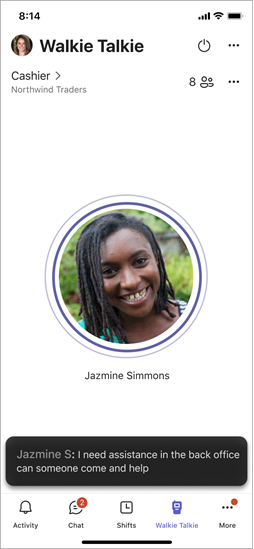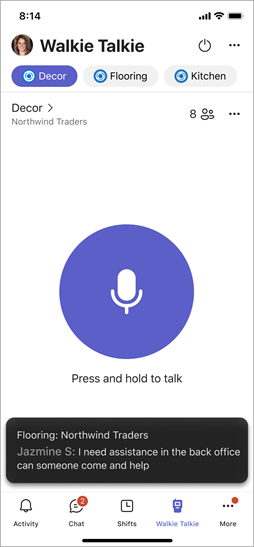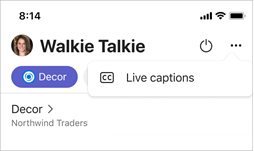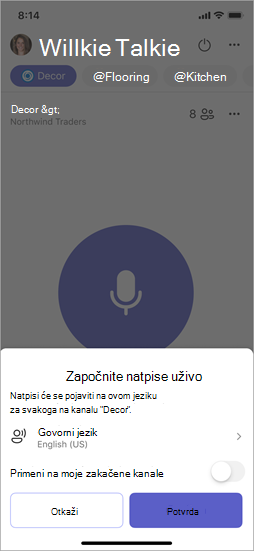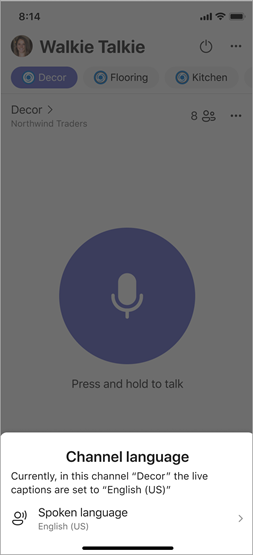U ovom članku
Pregled
Voki toki može da otkrije šta se govori na kanalu i predstavi natpise u realnom vremenu.
Kada uključite natpise uživo u programu Walkie Talkie , videćete natpise za sve izabrane kanale, uključujući zakačene omiljene kanale.
Govorni jezik je jezik koji govore ljudi na kanalu. Možete da podesite jezik govora za kanal sa kojim ste trenutno povezani ili za sve zakačene kanale.
Kada podesite ili promenite postavku govornog jezika, natpisi se prikazuju na tom jeziku za svakoga na kanalu ko ima uključene natpise.
Napomena: Natpisi se pojavljuju kada je otvoren Talkie Talkie. Natpise nećete videti ako je Talkie Talkie pokrenut u pozadini.
Uključivanje natpisa uživo
Kada uključite natpise uživo, videćete opcije za podešavanje govornog jezika.
-
U programu Voki Toki idite na ... u gornjem desnom uglu, a zatim dodirnite natpisi uživo.
-
Dodirnite stavku Govorni jezik, a zatim izaberite jezik. Natpisi će se pojaviti na izabranom jeziku za kanal sa kojim ste povezani i za bilo koji od zakačenih kanala koji još uvek nemaju podešen jezik.
-
Ako želite da primenite postavku govornog jezika na sve zakačene kanale (uključujući one koji već imaju podešen jezik), uključite preklopnik Primeni na moje zakačene kanale .
-
Dodirnite stavku Potvrdi.
Važno:
-
Uverite se da je jezik govora koji izaberete jezik koji svi govore na kanalu.
-
Promena postavki jezika govora utiče na sve na kanalu koji imaju uključene natpise.
-
Ako se postavka jezika govora ne podudara sa jezikom koji se izgovara, nećete videti natpise.
Promena govornog jezika
Kada uključite natpise uživo, možete da promenite jezik govora za kanal sa kojim ste povezani u bilo kom trenutku.
-
U programu Voki Toki idite na ... u gornjem desnom uglu, a zatim dodirnite stavku Jezik kanala.
-
Dodirnite stavku Govorni jezik, a zatim izaberite jezik.
-
Dodirnite stavku Ažuriraj da biste potvrdili promenu.
Napomene:
-
Svako ko je povezan sa kanalom može da promeni govorni jezik za kanal u bilo kom trenutku.
-
Svako na kanalu koji ima uključene natpise prima obaveštenje kada se promeni govorni jezik.
Isključivanje natpisa uživo
Kada isključite natpise uživo, više ne vidite natpise ni na ovom izabranom kanalu.
-
U programu Voki Toki idite na ... u gornjem desnom uglu, a zatim dodirnite natpisi uživo.
-
Dodirnite isključi natpise uživo.
Napomena: Kada koristite Voki Toki, učesnici mogu odabrati da poboljšaju svoje iskustvo uz natpise uživo. Glasovni podaci učesnika se obrađuju za kreiranje natpisa (teksta). Glasovni podaci mogu se smatrati biometrijskim podacima u određenim jurisdikcijama. Nijedan od glasovnih podataka se ne koristi za lično identifikovanje učesnika. Glasovni podaci se koriste samo u svrhu obezbeđivanja natpisa uživo korisniku koji uključi ovu funkciju tokom sesije voki-tokija. Zbog toga se glasovni podaci obrađuju samo tokom trajanja sesije na uređaju, a zatim se brišu.
Želite da saznate više?
Prvi koraci uz Teams Walkie Talkie
Komunikacija sa timom u voki-tokiju
Podešavanje i korišćenje žične slušalice sa voki tokijom u usluzi Teams